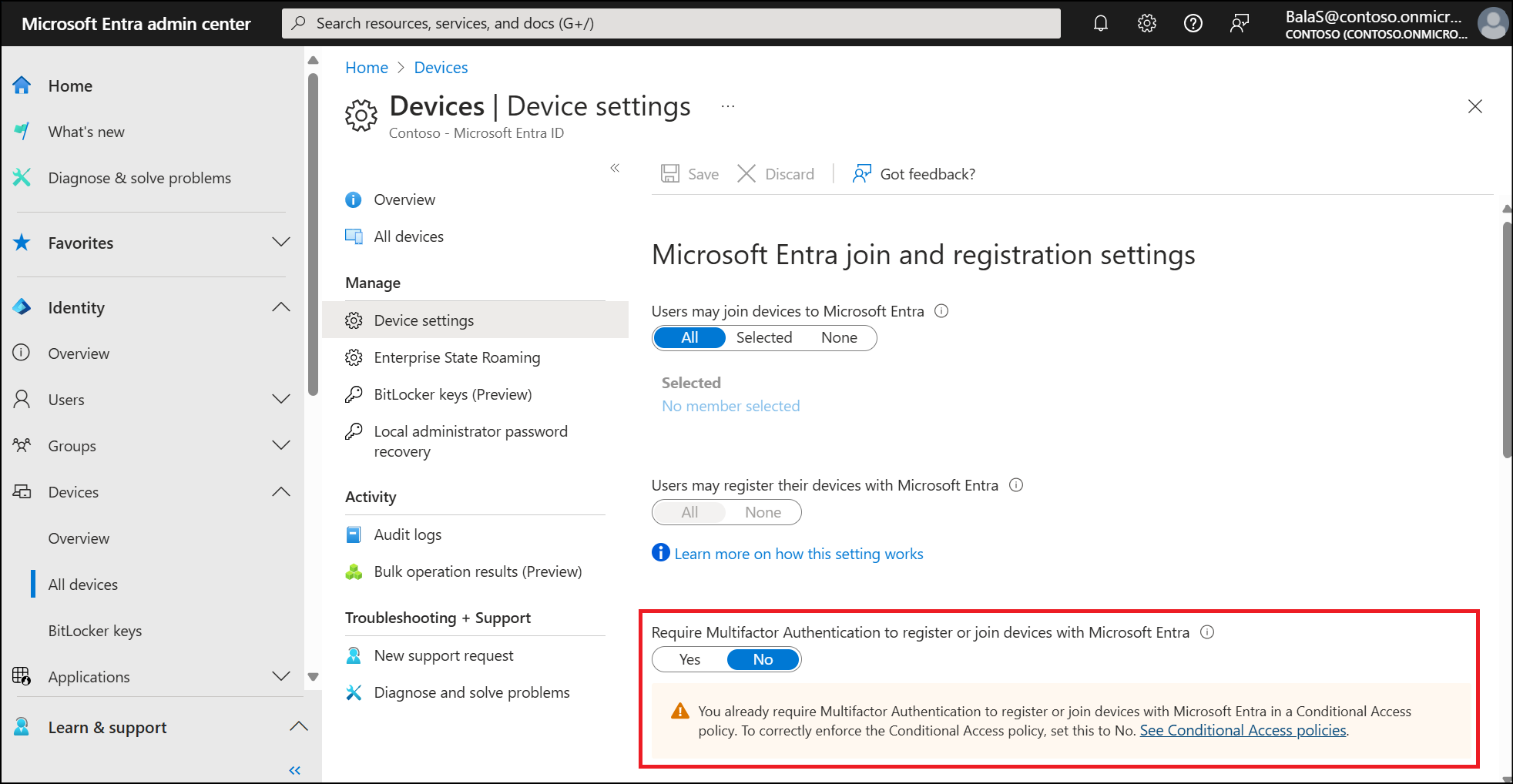Política comum de acesso condicional: exigir autenticação multifator para o registro do dispositivo
Use a ação de usuário Acesso Condicional para impor a política quando os usuários se registrarem ou ingressarem dispositivos na ID do Microsoft Entra. Esse controle fornece granularidade na configuração da autenticação multifator para registrar ou ingressar dispositivos em vez de uma política de todo o locatário que existe atualmente. Os administradores podem personalizar essa política para atender às necessidades de segurança de sua organização.
Exclusões de utilizadores
As políticas de Acesso Condicional são ferramentas poderosas, recomendamos excluir as seguintes contas das suas políticas:
- Acesso de emergência ou contas quebra-vidro para evitar o bloqueio de contas em todo o inquilino. No cenário improvável de todos os administradores serem bloqueados do seu inquilino, a sua conta administrativa de acesso de emergência pode ser utilizada para iniciar sessão no inquilino e tomar medidas para recuperar o acesso.
- Mais informações podem ser encontradas no artigo Gerenciar contas de acesso de emergência no Microsoft Entra ID.
- Contas de serviço e entidades de serviço, como a Conta de Sincronização do Microsoft Entra Connect. As contas de serviço são contas não interativas que não estão vinculadas a nenhum utilizador em particular. Normalmente, são usadas por serviços de back-end que permitem acesso programático a aplicações, mas também são usadas para iniciar sessão em sistemas para fins administrativos. Estes tipos de contas de serviço devem ser excluídas, pois a MFA não pode ser concluída programaticamente. As chamadas feitas por principais de serviço não serão bloqueadas pelas políticas de Acesso Condicional com âmbito definido para os utilizadores. Use o Acesso Condicional para identidades de carga de trabalho para definir políticas direcionadas para principais de serviço.
- Se sua organização tiver essas contas em uso em scripts ou código, considere substituí-las por identidades gerenciadas. Como solução temporária, você pode excluir essas contas específicas da política de linha de base.
Criar uma política de Acesso Condicional
- Inicie sessão no centro de administração Microsoft Entra como, pelo menos, Administrador de Acesso Condicional.
- Navegue até Políticas de Acesso>Condicional de Proteção.>
- Selecione Nova política.
- Dê um nome à sua política. Recomendamos que as organizações criem um padrão significativo para os nomes de suas políticas.
- Em Atribuições, selecione Usuários ou identidades de carga de trabalho.
- Em Incluir, selecione Todos os usuários.
- Em Excluir, selecione Usuários e grupos e escolha as contas de acesso de emergência ou de quebra-vidro da sua organização.
- Em Recursos de destino>Ações do usuário, selecione Registrar ou ingressar dispositivos.
- Em Conceder controlos>de acesso, selecione Conceder acesso, Exigir força de autenticação, selecione Autenticação multifator e, em seguida, selecione Selecionar.
- Confirme suas configurações e defina Habilitar política como Somente relatório.
- Selecione Criar para criar para habilitar sua política.
Depois que os administradores confirmarem as configurações usando o modo somente relatório, eles poderão mover a alternância Habilitar política de Somente relatório para Ativado.
Aviso
Quando uma política de Acesso Condicional é configurada com a ação de usuário Registrar ou ingressar em dispositivos, você deve definir Configurações do dispositivo - Require Multifactor Authentication to register or join devices with Microsoft Entra Visão geral>de dispositivos>de identidade>como Não. Caso contrário, as políticas de Acesso Condicional com essa ação do usuário não serão aplicadas corretamente. Mais informações sobre essa configuração de dispositivo podem ser encontradas em Configurar configurações do dispositivo.
Conteúdos relacionados
- Força da autenticação do Acesso Condicional
- Determinar o efeito usando o modo somente relatório de Acesso Condicional
- Use o modo somente relatório para Acesso Condicional para determinar os resultados de novas decisões de política.
- Gerenciar identidades de dispositivo usando o centro de administração do Microsoft Entra
Comentários
Brevemente: Ao longo de 2024, vamos descontinuar progressivamente o GitHub Issues como mecanismo de feedback para conteúdos e substituí-lo por um novo sistema de feedback. Para obter mais informações, veja: https://aka.ms/ContentUserFeedback.
Submeter e ver comentários